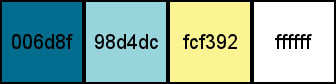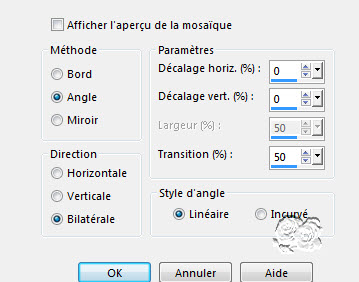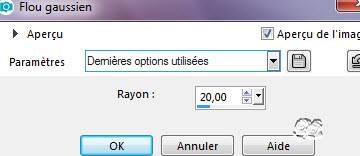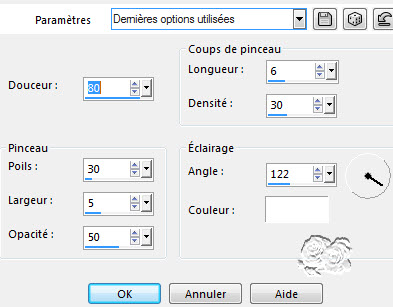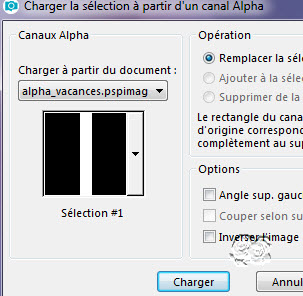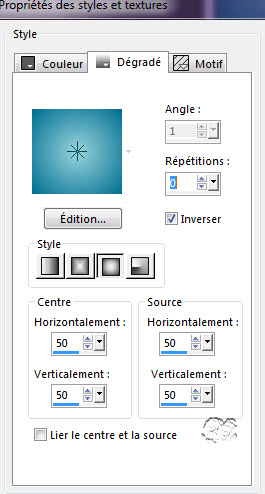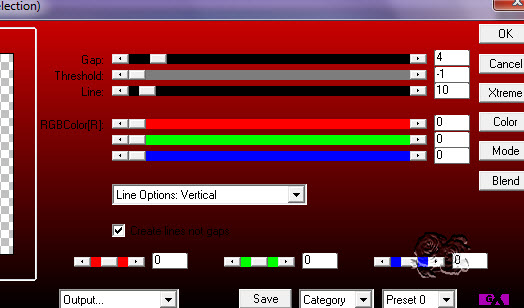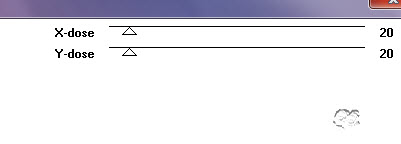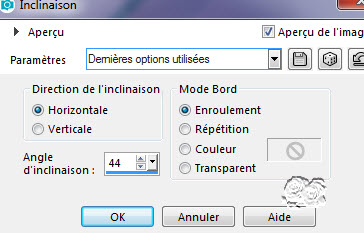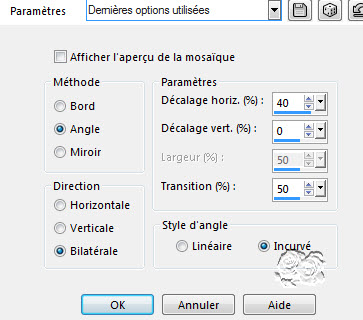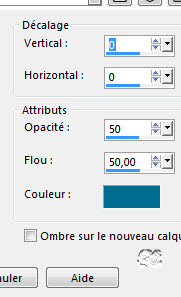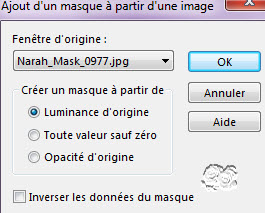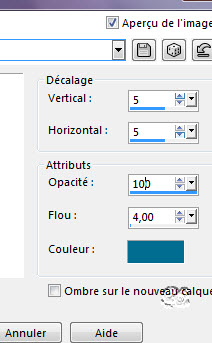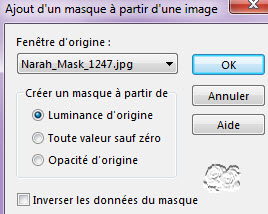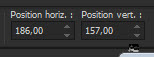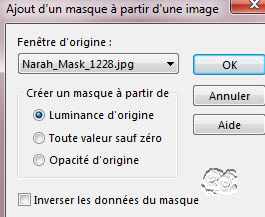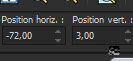|
************* ************* Ce tutoriel est ma propriété ;il est interdit de le copier ou le distribuer sur le Net sans mon autorisation écrite. De même,il est interdit de retirer le watermark du matériel;respectons le travail talentueux des tubeurs,sans qui nous ne pourrions créer de tutoriels. Si une des images vous appartient et que vous ne désirez pas qu'elle apparaisse ici, faites le moi savoir et je l'enlèverai aussitôt,ou je ferai un lien vers votre site!
Mes tutoriels sont sous copyright et de fait,régulièrement enregistrés
************* N'hésitez pas à changer le mode mélange des calques et leur opacité selon les couleurs que vous utiliserez
Les filtres que j'utilise dans mes tutoriels se trouvent sur ma page filtres!
tutoriel créé avec Psp2018 mais peut etre réalisé avec d'autres versions.
Dupliquez vos tubes et fermez les originaux Double cliquez sur les presets,ils iront s’installer seuls dans leur filtre respectif Abaissez les masques au bas de votre Psp
Prêts ? On y va !
Avant-plan : 006d8f (foncée) Arrière-plan : 98d4dc (claire) Ma palette :
1- ouvrez le calque alpha_vacances fenêtre dupliquer et fermez l’original renommez « raster1 2- sélectionnez tout Edition copier coller dans la sélection l’image background de JHanna Ne rien sélectionner 3- effet d’image mosaïque sans jointure,par défaut
4- règlage flou gaussien
5- effet Art Media,coup de pinceau
6- sélection charger enregistrer une sélection à partir du canal alpha Chargez la sélection 1
Nouveau calque Remplir de ce dégradé halo
7- effet AP01 Innovations,Line silverlining
Ne rien sélectionner 8- effet Toadies,What are you
Effet de bord accentuer 9- calque dupliquer Calque réorganiser déplacer vers le bas Effet géométrique inclinaison
10- effet d’image mosaïque sans jointure
Mode de fusion sur recouvrement,ou autre,opacité 60 11- placez vous en haut de pile Effet 3D ombre portée,avec votre couleur foncée
12- nouveau calque Remplir de la couleur blanche Nouveau calque de masque à partir d’une image Appliquez le masque Narah_Mask_0977
Image miroir,miroir horizontal Règlage netteté netteté Calque fusionner le groupe Mode de fusion sur éclaircir,ou autre,opacité 30 13- effet 3D ombre portée
14- nouveau calque Remplir de la couleur blanche Nouveau calque de masque à partir d’une image Appliquez le masque Narah_Mask_1247
Fusionnez le groupe 15- effet 3D ombre portée,comme précédemment(en mémoire) 16- image redimensionner à 80% tous les calques non cochés Positionnez :
Mode de fusion sur lumière douce ou autre 17- mettez en avant-plan la couleur fcf392 Nouveau calque Remplir de la couleur avant-plan Nouveau calque de masque à partir d’une image Appliquez le masque Narah_Mask_1228
Fusionnez le groupe Image redimensionner à 50% tous les calques non cochés Positionnez
18- nouveau calque Outil aérographe,configuré comme ceci taille 150 rigidité 0 pas 9 densité 100 épaisseur 100 rotation 0 opacité 80 mode normal débit 1 Avec la couleur avant-plan,donnez un coup très doux au milieu du masque,comme sur l’exemple 19- activez mon tube paysage Retirez la signature Image miroir,miroir horizontal Edition copier coller sur votre travail Calque réorganiser déplacer 2 fois vers le bas Bien placer Effet Nik Software,Color effex Pro,Photo Stylizer varitone style3 strength 90 20- edition copier coller le tube personnage Effet Eye Candy5 Impact,Perspective shadow Setting : vacances_shadow et ok 21- effet 3D ombre portée 5,5,80,34,noir 22- placez vous sur le fond Edition COPIER Image ajouter des bordures 1 pxl couleur foncée 3 pxls couleur claire 1 pxl couleur foncée Sélectionnez tout Image ajouter des bordures 25 pxls couleur claire sélection inverser Effet Eye Candy5 Texture,Weave Setting : vacances_texture et ok Ne rien sélectionner 23- image ajouter des bordures 1 pxl couleur foncée 3 pxls couleur claire 1 pxl couleur foncée 24- sélectionnez tout Image ajouter des bordures 50 pxls couleur blanche Sélection inverser Edition coller dans la sélection(votre fond en mémoire) 24- effet Graphic plus,Horizontal Mirror 128,0 Effet Graphic Plus,Vertical Mirror 128,0 25- effet artistique émail 80 355 60 blanc 50 26- effet Graphic Plus,Quick tileI 128 128 128 27- sélection inverser Effet 3D ombre portée 0,0,80,40,noir Ne rien sélectionner 28- effet AAA Filters,Custom,Landscape 29- effet AAA Frame,Foto frame width à 5 30- nouveau calque pour apposer votre signature Image ajouter des bordures 1 pxl couleur noire
Redimensionnez à 900 pxls de large Règlage netteté masque flou 2,40,4 cocher luminance Voilà ! C’est terminé ! Merci d’avoir suivi mon tutoriel ! Tutoriel créé le 14/06/2018 ©saturnella
Merci Nicole d’avoir testé mon tutoriel !
*********** Versions de mes traductrices Pinuccia
Evalynda
Lisette
Angela
************* N'hésitez pas à m'envoyer vos versions, je me ferai un plaisir de les afficher sur mon site.
*************
|